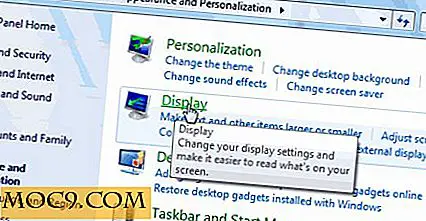Slik leser du artikler mer komfortabelt i Safari med Safari Reader
Safari 5 for Mac OS X kommer med en flott, men relativt uheraldet funksjon - Safari Reader . Med Safari Reader kan du lage nesten en hvilken som helst artikkel på nettet, vakker og lett å lese, og ha det i utgangspunktet formatert med et klikk på en knapp for å lese akkurat som en e-bok, rett i nettleseren din. For å gjøre dette trenger du Mac OS X 10.6 eller høyere, samt Safari 5 (Dette vil også fungere i Safari 5 på Windows, men for Mac-brukere trenger du Snow Leopard). For å finne ut hvor du skal få Safari 5, samt hvordan du bruker Safari Reader og noen tips for å få mest mulig ut av det, les videre!
Installasjon
På de fleste Mac-maskiner har du enten Safari 5 med datamaskinen, eller Macen din oppdaterte den automatisk for deg. Hvis det ikke har skjedd, eller du er på en Windows-maskin, gå bare til www.apple.com/safari og bruk Apples standard nedlastingsskjema for å laste ned installasjonsprogrammet for Safari 5. Når du har lastet ned og installert nettleseren, åpne opp Safari.
Bruke Safari Reader
Når Safari åpnes, åpner du favorittnyhetssiden, MakeTechEasier.com for eksempel. Først på de fleste nyhetssider, på høyre side av Safari adresselinje øverst, ser du en RSS-knapp. Klikk på denne knappen, og du vil bli vist RSS-feeden for den aktuelle nyhetssiden. RSS lar deg gjøre ting som å abonnere på dine favorittblogger. Safari 5 tar begrepet RSS videre, skjønt, ved å appellere sin egen formatering for å gjøre blogginnlegg og nyhetsartikler langt mer tiltalende for øyet.
Siden du er på Lag Teknisk enklere, klikker du på en artikkel du er interessert i. Når siden lastes, i adresselinjen på høyre side, bør den samme RSS-knappen være borte, og i stedet bør det være en Reader-knapp, som skal se slik ut:

Klikk på leserknappen, og opp fra bunnen av Safari-vinduet skyves en enkel, elegant leselayout av artikkelen du har åpen, og alt annet på siden blir skyggelagt svart, slik at du lettere kan fokusere på hva du leser.

Jeg valgte å se over MakeTechEasier-artikkelen min fra forrige uke når jeg installerte og brukte iOS 4.2 på iPad. Med en flott skrifttype, enkle bilder og ingen distraherende bakgrunn, gjorde Safari Reader det enklere og mer behagelig enn vanlig å se over innlegget mitt.

Tips!
Nå som du har leseren opp, her noen tips for å hjelpe deg med å bruke den:
- For å endre skriftstørrelsen til leserartikkelen kan du enten bruke forstørrelsesglasset nederst i leservinduet eller på Mac-treffet "Command og +/-" -tegn. Du kan også klikke på "Vis" i menylinjen, deretter Zoom inn eller Zoom ut.
- Kontrollpanelet nederst i Reader-vinduet inneholder ikke bare forstørrelsesreguleringer, men også deling og utskriftskontroller. Med ett klikk kan du sende artikkelen til noen, eller skrive den ut for senere referanse.
Wrap-Up
Safari-leserfunksjonen er kanskje ikke noe du vil bruke hver dag, men det er sikkert noe som kan komme til nytte under visse omstendigheter, for eksempel langvarig lesing på datamaskinen eller en spesielt lang artikkel. Er dette noe du bruker? Vil du nå? Eller bruker du en helt annen RSS-leser? Gi oss beskjed i kommentarene, spesielt hvis du vet noe bedre!